- Created by Dan Stipić, last updated on 25.06.2024. 4 minute read
Za postavljanje dokumenta s Vašeg računala, odaberite dugme Submit te dokument koji želite provjeriti.
Slika: Kartica Quick Submit za brzu provjeru radova
Važno: karticu Quick Submit je prije početka korištenja potrebno aktivirati, nakon čega se pojavljuje u korisničkom sučelju. Upute: Osobni podatci i postavke
U bloku Customize your search kvačicom označite kvadratić kraj izvora s kojima želite usporediti sadržaj rada. Za sveobuhvatnu pretragu, preporuča se označavanje svih dostupnih izvora.
Pod opcijom Submit papers to odaberite željenu opciju pohrane rada.
Odabir potvrdite dugmetom Submit.
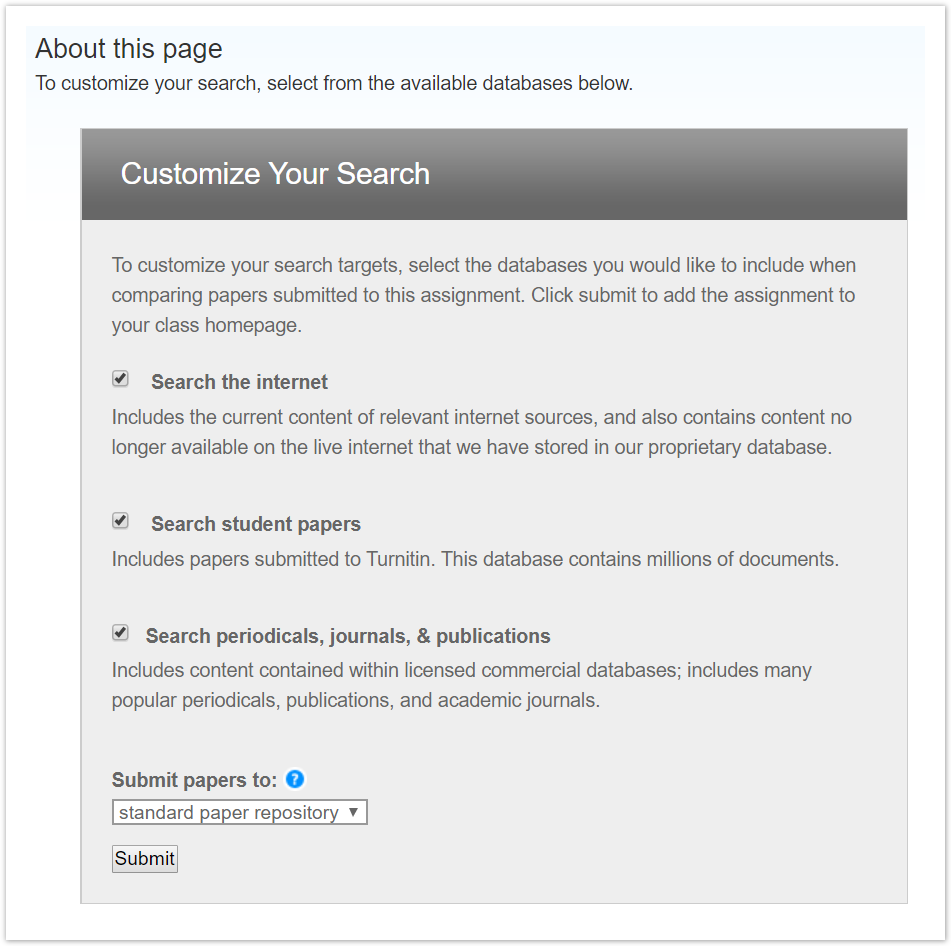
Slika: Odabir izvora za pretraživanje
Za postavljanje jedne datoteke, u padajućem izborniku pokraj opcije Submit Paper odaberite Single file upload.
U tekstualna polja upišite ime autora rada, (First name), prezime (Last name) te naslov rada (Submission title).
Dokument koji postavljate mora biti manji od 100 MB, sadržavati barem 20 riječi te ne više od 400 stranica.
Podržane su sljedeće vrste datoteke: Microsoft Word, Excel, PowerPoint, WordPerfect, PostScript, PDF, HTML, RTF, OpenOffice (ODT), Hangul (HWP), Google Docs i običan tekst (plain text).
Odabir potvrdite dugmetom Upload te pritiskom na Confirm nakon završene obrade postavljene datoteke.
Datoteku možete prenijeti s Vašeg računala odabirom opcije Choose from this computer te korištenjem web servisa odabirom dugmadi Choose from Dropbox ili Choose from Google Drive.
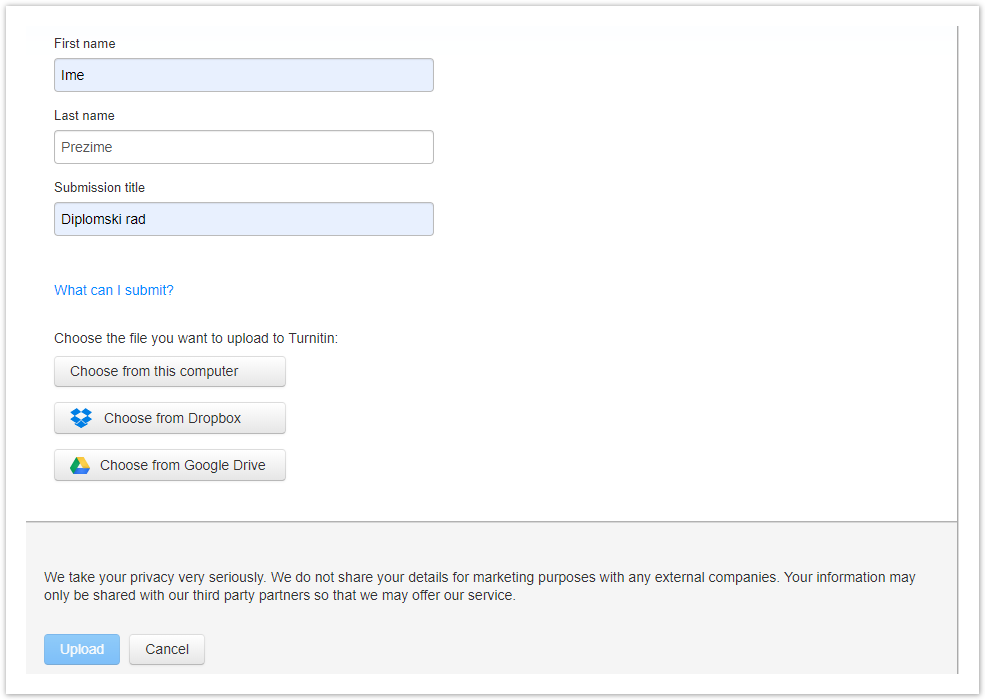
Slika: Postavljanje dokumenta – jedna datoteka (Single File Upload)
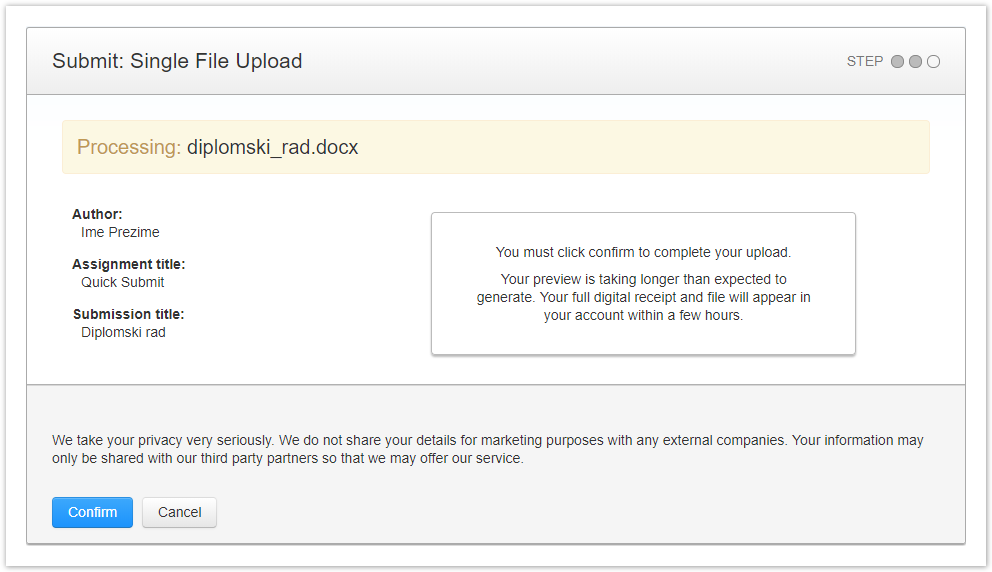
Slika: Postavljanje dokumenta - obrada
Nakon što je dokument uspješno postavljen, dobit ćete digitalnu potvrdu s podacima o dokumentu. Za povratak na početnu stranicu opcije Quick Submit odaberite Go to assignment inbox ili postavite novi dokument odabirom dugmeta Submit another file.
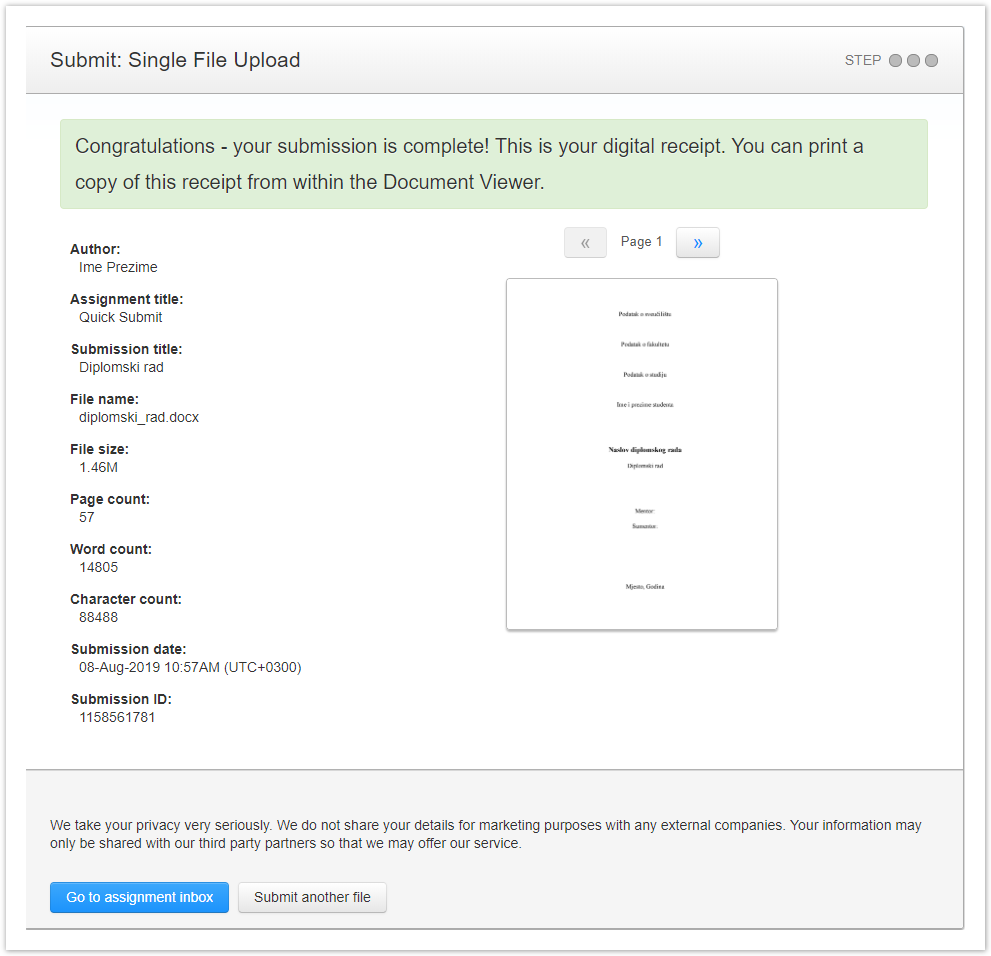
Slika: Digitalna potvrda o postavljanju dokumenta na softver Turnitin
Za postavljanje većeg broja dokumenata odjednom, u padajućem izborniku pokraj opcije Submit Paper odaberite Multiple File Upload te prenesite jednu po jednu datoteku na isti način kao u prethodnom paragrafu uz upisivanje podataka o autoru i naslovu u tekstualna polja koja se pojavljuju pokraj svakog odabranog dokumenta. Postavljanje dokumenata potvrdite dugmetom Submit, nakog čega će vas softver preusmjeriti na početnu stranicu opcije Quick Submit.
Za izravno unošenje teksta dokumenta u softver, u padajućem izborniku pokraj opcije Submit Paper odaberite Cut & Paste Upload te pratite sljedeće korake:
- Kopirajte tekst za analizu (označite tekst i istovremeno pritisnite tipke CTRL i C na tipkovnici).
- Upišite podatke o autoru i naslovu u odgovarajuća tekstualna polja.
- Zalijepite tekst (istovremenim pritiskom tipke CTRL i V na tipkovnici).
- Postavite tekst odabirom dugmeta Upload te potvrdite pritiskom dugmeta Confirm nakon generiranja dokumenta.
Postavljeni dokumenti pojavit će se na početnoj stranici opcije Quick Submit.
Nakon što je dokument postavljen, potrebno je pričekati dok se ne pojavi izvještaj o podudaranju. Vremensko trajanje generiranja izvještaja ovisi o veličini postavljenog dokumenta, što znači da je za manje dokumente spreman već u nekoliko minuta, dok je za obradu onih većih softveru potrebno nešto više vremena.
Kada je izvještaj spreman, siva ikona pod oznakom Similarity na popisu postavljenih radova pretvorit će se u ikonu s postotkom pronađenog potencijalnog plagijarizma te pripadajućom bojom. Odabirom navedene ikone, otvara se izvještaj o pronađenom podudaranju.

Slika: Popis postavljenih dokumenata unutar opcije Quick Submit
Napomena: Prema navedenim uputama za postavljanje dokumenta, na isti način možete samostalno postaviti rad u okviru prethodno kreirane zadaće unutar kolegija. U tom ćete slučaju ući u odabranu zadaću te odabrati dugme Submit file.
- No labels

